前言
需要从 Windows 远程访问您的 Linux 台式计算机?以下是您需要了解的有关 RDP、VNC 和 SSH 到 Linux 的信息。
设置 Linux 服务器?也许您已将其配置为网络存储的解决方案。或者,也许您有一台 Linux 工作 PC、媒体中心,或者只是将第二台 PC 放在另一个房间。
无论如何,在某些时候,您需要从 Windows PC 或笔记本电脑远程访问 Linux 设备。那么,解决方案是什么?
Windows 用户有多种工具可以实现从 Windows 到 Linux 的简单远程桌面。想知道如何从 Windows 远程桌面到 Linux?继续阅读!
教程
RDP 远程连接
第一个也是最简单的选项是 RDP,即 Windows 内置的远程桌面协议。
在开始之前,您需要在 Linux 机器上安装 xrdp 软件。可通过单个命令使用 SSH:
sudo apt install xrdp要 RDP 到 Linux,请在 Windows 计算机上运行远程桌面软件。在 Windows 8 及更高版本中,可win+R 运行 mstsc 运行:
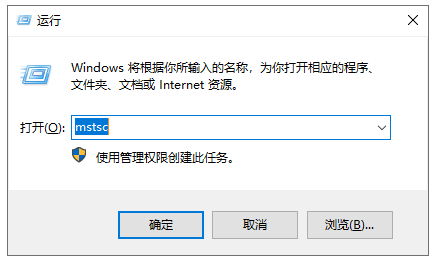
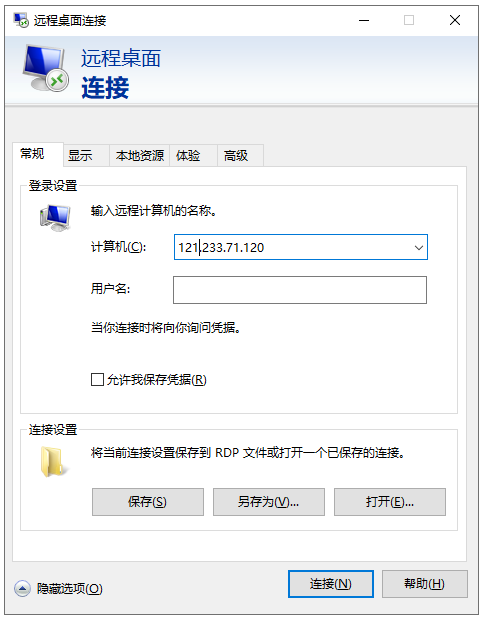
就这么简单。
RDP 的好处:虽然设置可能需要更长的时间,但使用 RDP 提供了极大的可靠性和对 Linux 的远程桌面访问。这使其成为远程使用 Linux 机器的理想工具。
VNC 连接到 Linux
虚拟网络连接 (VNC) 还提供对 Linux 桌面的远程访问。但是,与 RDP 一样,您需要安装一些专用软件。在 Linux 机器上,需要 VNC 服务器软件;在 Windows 上,一个客户端应用程序。
通过 VNC 连接到 Linux 的最流行的选项之一是 TightVNC。您可以在网站上找到 Windows 客户端软件,但请确保选择正确的版本:
完成后,在你的 Linux 机器上安装tightvncserver。这可能是通过 SSH(请参阅下一节),或对计算机进行物理访问。
首先,在 Linux 中执行:
sudo apt update
sudo apt install tightvncserver //安装 TightVNC 服务器
sudo tightvncserver //运行tightvncserver,并在提示时设置密码密码有八个字符的限制,现在正在运行tightvncserver,您将看到一个显示端口号的通知——记下它。
完成后,以下是从 Windows 连接到 Linux 机器的方法:
- 在 Windows 中运行 TightVNC 查看器应用程序
- 输入IP地址和端口号
- 单击连接
- 提示时输入您设置的密码
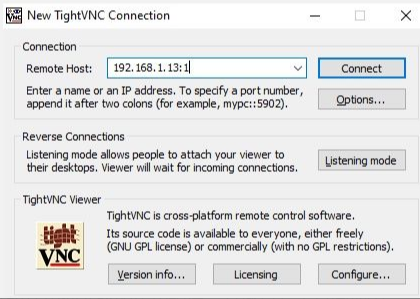
然后远程桌面将打开,您可以在合理范围内开始使用您选择的应用程序。某些具有大量图形需求的应用程序不太可能可靠地运行,如果有的话。
VNC 的好处:提供对远程 PC 的快速访问,TightVNC 有其局限性。您可以执行标准的计算任务,但与媒体相关的活动受到严重限制。
SSH 远程进入 Linux
SSH (Secure Shell) 是远程访问 Linux 设备的好方法。使用此选项也不限于 Windows,因为几乎任何设备都可以使用 SSH。它也非常安全。
对于 Windows 上的 SSH,您有两种选择:
- Windows PowerShell 中的 SSH
- 下载 PuTTY SSH 工具
Windows PowerShell
Windows PowerShell 是 Windows 10 中的新命令行工具,取代了旧的命令提示符应用。通过右键单击开始访问电源菜单并选择 Windows PowerShell 找到它。要 SSH,请输入:
ssh [IP_ADDRESS]因此,如果 Linux 设备的 IP 地址为 192.168.10.103,请输入:
- SSH 192.168.10.103
- 出现提示时,接受证书
- 输入用户名和密码
您现在可以远程 SSH 访问 Linux.
PuTTY SSH
可以下载 PuTTY 应用程序。但是,未安装 PuTTY。相反,您只需运行下载的 EXE 文件:
下载 :PuTTY (Free)
要将 PuTTY 用于 SSH:
- 选择会话>主机名
- 输入 Linux 计算机的网络名称,或输入您之前记下的 IP 地址
- 选择SSH,然后打开
- 当提示接受连接证书时,请执行此操作
- 输入用户名和密码以登录您的 Linux 设备
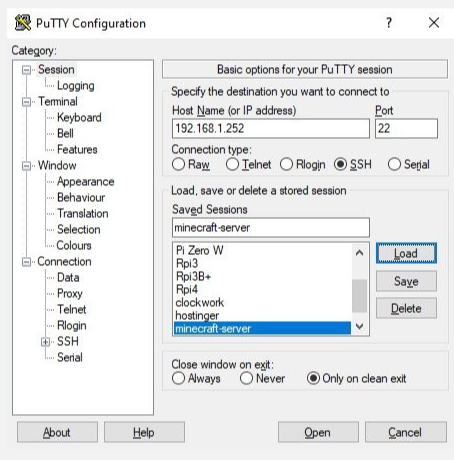
SSH 的好处:使用这种方法可以让您快速更改 Linux,而不会弄脏您的手。特别适合软件安装和管理员更改。它对于设置下一个选项 VNC 也很有用!SSH 也非常适合未安装桌面环境的服务器。
后记
无论您的目的是什么,都有一个合适的选项可以从 Windows 连接到 Linux 机器。无论设备是服务器、工作中的台式 PC、媒体中心,甚至是 Raspberry Pi,这些方法都适用。
从最简单到最困难,从 Windows 远程访问 Linux 使用:
- RDP(远程桌面协议)
- VNC(虚拟网络连接)
- SSH(安全外壳)
如果您的 Linux 发行版恰好是 Ubuntu,那么您已经拥有一个内置的 VNC 兼容远程桌面工具。
